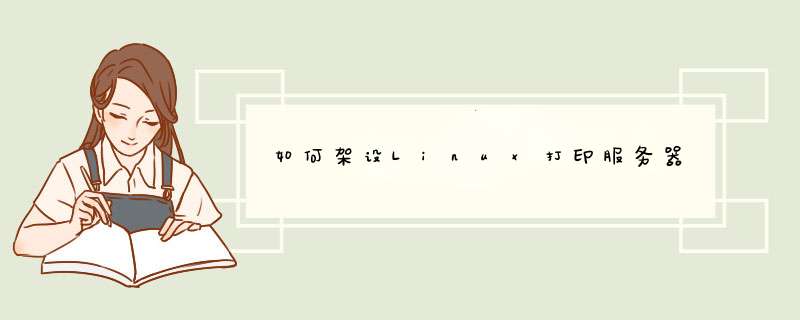
Linux打印服务器部署流程:
之前一直没有成功,原因至今也不睡特别确定,但是今天刚好看到鸟哥的书上说到要装PPD的打印服务的。记得上次没有装这个就重新试了一下。注意安装是要联网的。
打印驱动的网址:http://hplipopensource.com/hplip-web/install/install/index.html
好像就是之前惠普官方的工程师发给我的那个。除了Ubuntu,其他的Linux系统也是可以安装的,比如CentOS和其他。下载的时候还跳出一个网页,
http://hplipopensource.com/node/327
http://jaist.dl.sourceforge.net/project/hplip/hplip/3.14.10/hplip-3.14.10.run.asc
好像是一个证书文件,但是之后并没有用到。
驱动的安装方法在下载完成后的页面中有详细的每一步的解释。甚至告诉你CD是什么意思...这种公司也是把我看醉了,国人做事要是也能这样,能节省多少大家沟通的时间啊!
注意,安装的过程中有很多的选择要输入,最后会问是要重启继续安装还是插拔打印机什么的(如果没有这步的话就和我之前一样了,能看到打印机但是不能用)。这步之后就是自动从惠普网站上下载PPD服务。安装好了之后基本上就算可以用了,不用教了吧。
测试页比win的好看太多了
截止目前算是可以打印了,但是要做到网络打印的话还要装一个cups服务(苹果公司出的,感觉好神奇)
sudo apt-get install cups
安装好这个服务后ubuntu下浏览器打开127.0.0.1:631勾选图中三项,注意特别是use K什么什么的那个千万不要选,这个会通过证书提高你的打印机的安全性,但是目前没弄清楚这个证书怎么安装。如果你不小心手贱了的话,再修改设置就会提示“请输入您的用户名称和密码或者root 用户的用户名称和密码来访问此页面。如果您正在使用Kerberos 鉴定,请确定您拥有的Kerberos 票据是有效的。”很麻烦了,我用的方法是复原设置,即修改/etc/cups/cupsd.conf文件为原来的文件,网页上有的哦 复制默认设置覆盖上述文件的内容就好了 没找到的话评论留联系方式,我再详细告诉你吧
另外测试的时候还发现一个很重要的问题,就是一般在win上,一台电脑装了打印机共享之后,其他电脑是自动装驱动的,但是ubuntu当服务器的话并不能如此,需要win上面自备驱动的。
安装后,根据你服务器的IP在IE下打开CUPS服务的主页,点Printers,再打开你打算用的那台打印机:
打开后网址就是打印机的位置,
之后到win下添加网络打印机,你会发现找不到,点我需要的不在列表中,自己把网址复制粘贴进去就好了
之后会找驱动,并提示你选择,这个时候如果你找不到自己的打印机的驱动的话,就要面壁了,之前说过win上的驱动是要自备的,你需要去官网上下载你的打印机的win的驱动安装好!
之后就是下一步下一步打印测试页了~
1.首先将SpringBoot项目打包成JAR包,然后通过FTP工具上传到Linux,执行如下命令:
该命令执行后,启动jar,一旦shell窗口关闭后,JAR就停止运行了.
若需要项目在后台一直运行,需要通过如下命令启动JAR:
上述 2 和 1 的含义如下:
0 标准输入 (一般是键盘)
1 标准输出 (一般是显示屏,是用户终端控制台)
2 标准错误 (错误信息输出)
上述 console.log 为日志文件,需要在Linux中提前创建:
1.实时跟踪日志:
实时跟踪日志,只要执行findAll这个方法,就会将其对应的日志打印出来,用来跟踪特定的日志运行.
--line-buffered 是一行的缓冲区,只要这一行的缓冲区满了就会打印出来,所以可以用于实时监控日志.
2.tailf -n 200 console.log 打印最后200行日志,并持续跟踪日志.
tail -n 500 console.log | more 分页查看最后500行日志.
1.编写一个shell脚本,命名为 start_JAR.sh,脚本和可执行JAR放在同一目录下.
2.执行 start_JAR.sh 脚本,启动可执行JAR.
添加可执行权限:
执行脚本:
欢迎分享,转载请注明来源:夏雨云

 微信扫一扫
微信扫一扫
 支付宝扫一扫
支付宝扫一扫
评论列表(0条)